Dans la lignée des populaires BSL Shaders, LexBoosT propose à son tour une expérience visuelle raffinée, basée sur ces shaders. Il en retire également un travail soigné, qui change parfois de manière importante l’apparence du jeu.
À l’instar de ce que propose BSL, AstraLex Shader mise sur d’importantes modifications. De la lumière au ciel, en passant par l’eau, l’environnement est ainsi particulièrement mis à valeur à travers un réalisme qui confine au naturalisme tant il est détaillé.
Autre point important, AstraLex Shader emprunte à son grand frère quelques caractéristiques techniques intéressantes. D’abord, malgré ses ajouts importants, il est relativement peu gourmand en ressources, ce qui le rend accessible aux joueurs disposant d’une machine d’une puissance moyenne. Ensuite, il est a priori compatible avec toutes les marques de cartes graphiques, notamment les Intel Graphics, utilisées par plusieurs modèles de MacBook.
Pour imprimer sa patte et se différencier des autres shaders, notamment celui sur lequel il se base. Pour cela, il donne à Minecraft une ambiance toute particulière. Reposante, d’abord, mais également lumineuse. Et avec le cell shading qu’il met en place, son réalisme se mâtine de fantaisie, en insufflant une légère influence qui rappelle par moments Borderlands.
Galerie




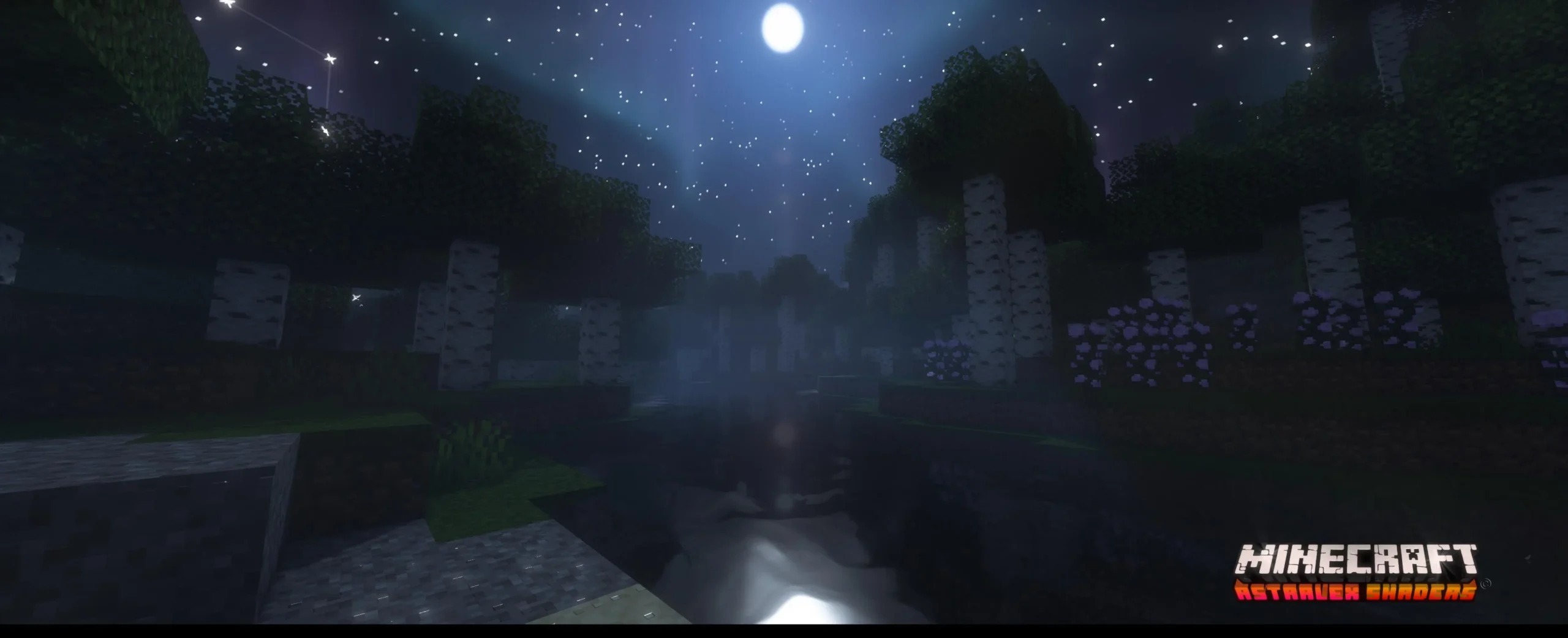



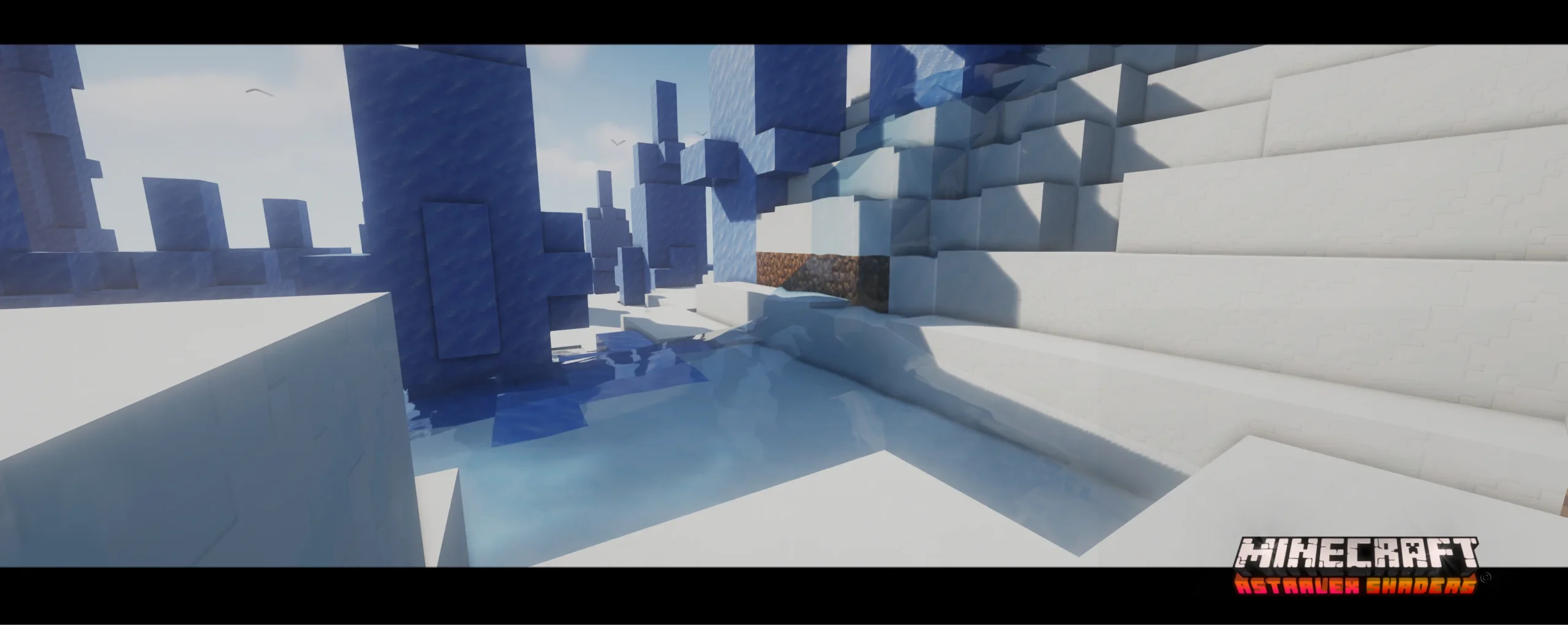


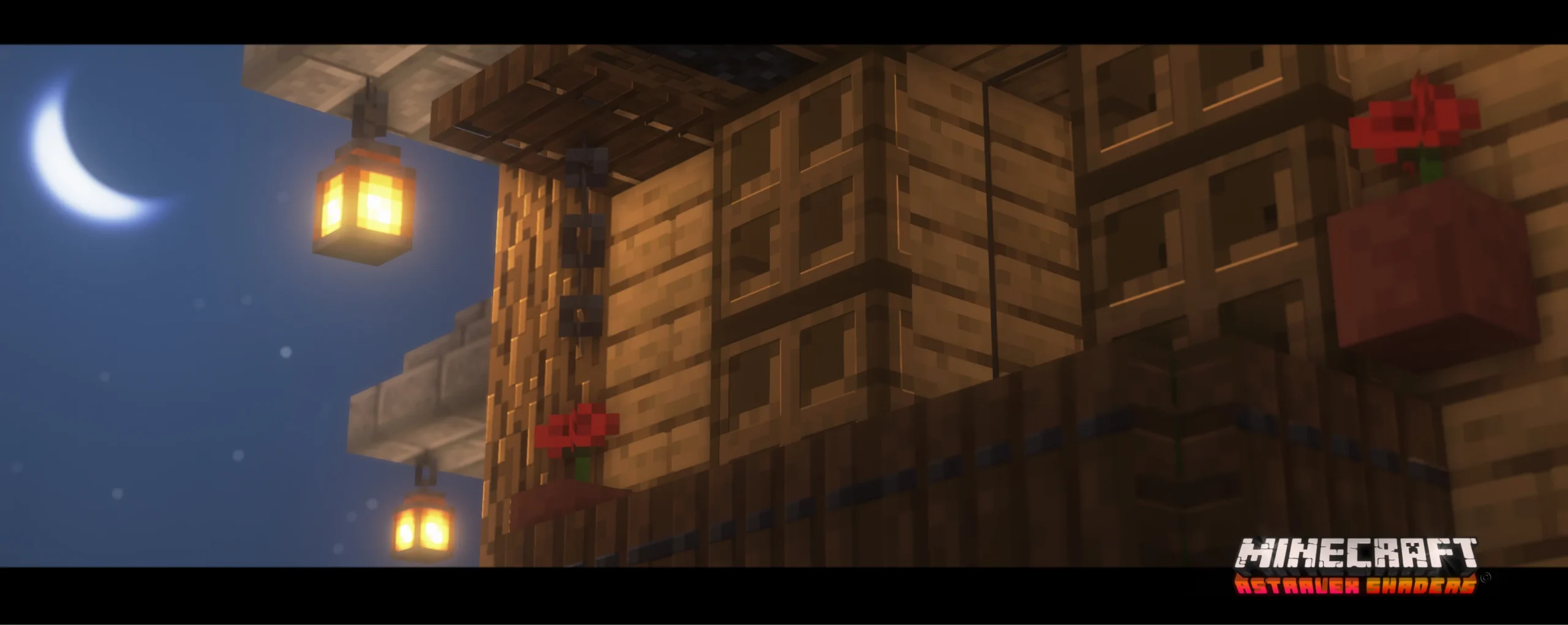
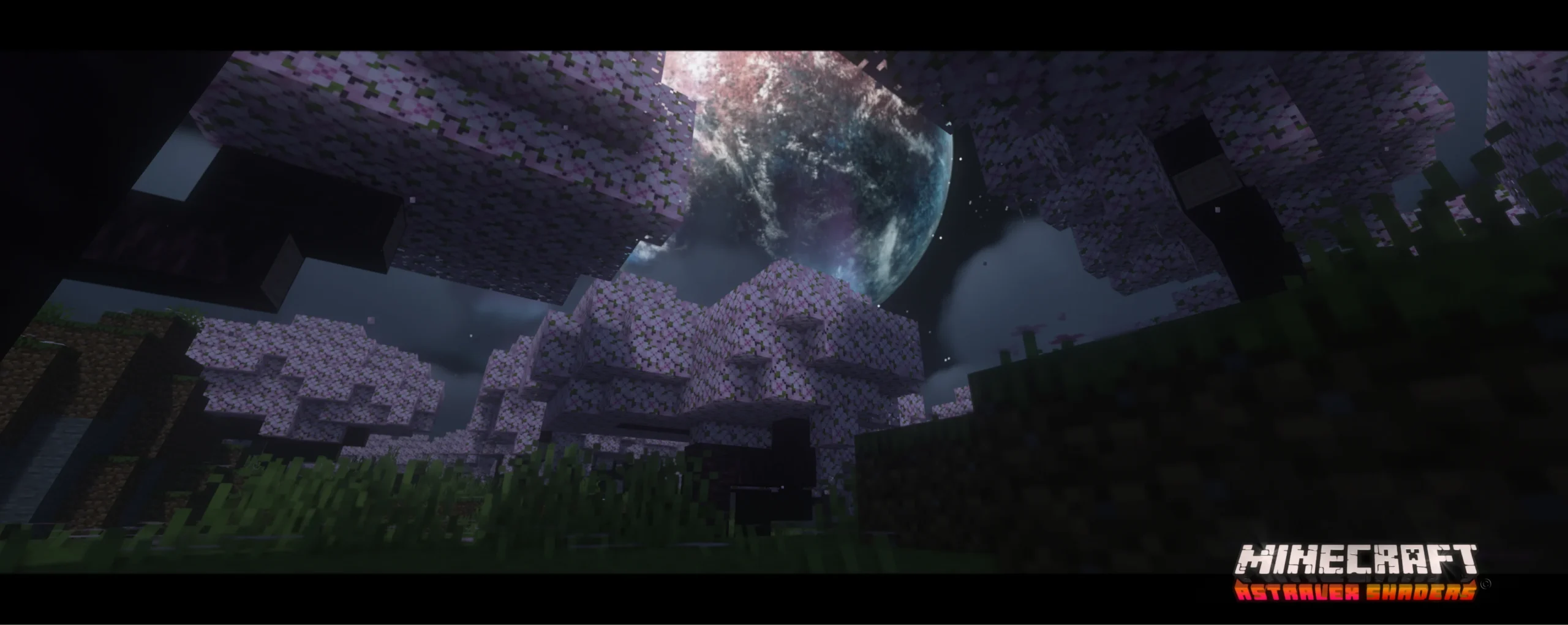

Informations
- Auteur du shader : LexBoosT
- Versions Minecraft : 1.21 – 1.20 – 1.19 – 1.18 – 1.17 – 1.16
- Lien original : Modrinth
Téléchargement de AstraLex
Pour jouer avec un shader, il est nécéssaire d’installer l’api suivante :
Choisissez la version du shader qui correspond à la version de votre jeu Minecraft :
Guide d’installation d’un shader sur Minecraft
Téléchargez le shader et installez Optifine ou Iris. Puis trouvez votre dossier .minecraft :
• Windows : Allez dans le menu Démarrer, puis rendez-vous dans Exécuter. Sinon, faites Touche Windows + R. Ensuite, tapez %appdata% dans la barre de recherche, puis allez dans le dossier .minecraft.
• Linux : Appuyez en même temps sur ALT + F2. Vous devriez normalement avoir votre .minecraft. Si vous ne le voyez pas, activez les dossiers cachés avec la combinaison CTRL + H.
• Mac : Votre dossier minecraft se trouve dans Utilisateur > Bibliothèque > Application Support. Si vous ne trouvez pas Application Support, faites Finder > Barre des menus : Aller + Maintenir ALT > Bibliothèque.
Créez-y un dossier shaderpacks (sans majuscule) si celui-ci n’existe pas et glissez dans ce dossier le shader. Si vous avez téléchargé un dossier et non pas une archive, archivez-le en .zip. Lancez ensuite le jeu avec votre profil Optifine.
Dans les options vidéo, allez dans Shaders et sélectionnez les shaders de votre choix. Vérifiez enfin que “Old Lighting” est sur “On” ou “Default”. Vous pourrez ensuite régler plus en détail les options de vos shaders via l’icône en bas à droite de la fenêtre.


Bonjour , j ai juste un petit problème, le ciel de nuit est buggé, c est a dire que ce n’est pas un ciel sombre mais comme en plein jour et le soleil et la lune ne se montrent pas, donc si quelqu’un sait pourquoi ou comment corriger cela, merci de me repondre
je joue en 1.16.5.
magnifique j’ai juste un problème de flou a la caméra ainsi quand course.
si quelqu’un sais comment corrigé le problème je suis prenneur.
Version 1.20.1
Bonjour, le lien a été corrigé
Bonsoir, le lien du shader ne fonctionne pas
bonjour, je tien a signaler que les block reste tous noir et quand je reste en F1 les texture sont completment buguer. Je joue en 1.17.1
C’est corrigé, merci du signalement
Le lien est indispo pour le shader
quel est la config requit ?
Le shader marche sans problème mais l’herbe n’apparaît pas, je ne comprends pas d’où viens le problème.
Bonjour à toutes et à tous, effectivement j’ai modifié le nom du shader car trop de confusion avec BSL. Veuillez m’excuser d’avoir oublié de le signaler ici même.
Salut, en effet l’auteur a changé le nom du shader et a modifié les liens. C’est désormais corrigé, merci du signalement
Le lien est indispo pour le shader
C’est corrigé, merci du signalement
je click sur le lien de téléchargement et sa me dit le site est introuvable